位置情報の共有は、組織全体で利用できる機能であり、モバイル作業者の現在地と過去の位置を確認できます。 位置情報の共有を有効化すると、組織内でライセンス付与されたユーザーは、ArcGIS Field Maps モバイル アプリを使用して、現在位置を位置情報の共有レイヤーで共有できます。 Field Maps はバックグラウンドでの位置情報の共有に最適化されており、デバイスのバッテリーへの影響を最小限に抑えます。 モバイル アプリはオンラインまたはオフラインで位置情報を共有し、屋内測位システム (IPS) で構成されたマップを使用して屋内の位置情報を共有できます。 デバイスで位置共有が有効または無効になっている場合に、モバイル作業者に制御を許可することもできます。
注意:
このトピックでは、Field Maps モバイル アプリで位置情報を共有する方法について説明します。組織での位置情報の共有を有効化および管理する方法については、「位置情報の共有の有効化」をご参照ください。
サイン イン
モバイル作業者は、ArcGIS Online または ArcGIS Enterprise アカウントを使用して、ArcGIS Field Maps にサイン インします。 モバイル作業者が ArcGIS Enterprise を使用している場合は、ポータルに URL を入力する必要があります。 この URL は、ポータルにアクセスするブラウザーに入力する URL と同じです (たとえば、https://myportal.mycompany.com/arcgis)。 バーコードまたは QR コードをスキャンすることによって、URL を入力できます。
ライセンス:
モバイル作業者は、サイン インして位置情報の共有を使用するために ArcGIS アカウントの要件を満たす必要があります。
詳細については、「ArcGIS Field Maps へのサイン イン」をご参照ください。
位置情報の共有の開始
モバイル作業者は、Field Maps モバイル アプリで位置情報の共有機能のオン/オフを切り替えます。位置情報の共有がオンになっている間は、アプリを使用しているかバックグラウンドで実行しているかにかかわらず、ユーザーの位置情報が共有され、デバイスがオンラインかオフラインかに関係なく、位置情報が収集されます。 マップで屋内測位システム (IPS) が構成されている場合、Field Maps ではマップを開いている間に IPS を使用して屋内位置を共有します。 Field Maps で位置情報の共有を開始するには、次の手順を実行します。
- Field Maps を開き、サイン インしていない場合は ArcGIS アカウントを使ってサイン インします。
- [マップ] リストの [マイ トラック] マップ カード切り替えボタンをタップして位置情報の共有をオンにし、期間を設定します。
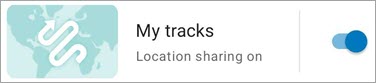
- 位置情報の権限の開示を確認し、[次へ] をタップします。
- プロンプトが表示されたら、[アプリの使用中のみ許可] をタップして、位置への Field Maps のアクセスを許可します。
- プロンプトが表示されたら、[OK] をタップして、身体活動への Field Maps のアクセスを許可します。
注意:
身体活動への Field Maps のアクセスを許可しないと、位置情報を記録できません。 - 通知へのすべての Field Maps アクセスを確認するメッセージが表示されたら、[OK] をタップします (Android 13 以上)。
- バックグラウンド位置情報の権限の開示を確認し、必要に応じて [設定] をタップしてから、[常に許可] をタップします。 戻る矢印をタップして、マップ リストに戻ります。
- [マイ トラック] マップ カードをタップしてマップを開きます。
マップに現在地が表示されます。
注意:
[マイ トラック] マップは、組織のデフォルトのベースマップ セットを使用します。 「ArcGIS Online でのデフォルト ベースマップの設定」または「ArcGIS Enterprise でのデフォルト ベースマップの設定」をご参照ください。
ヒント:
[マイ トラック] マップ カードに加えて、以下の方法で位置情報の共有のオンとオフを切り替えることができます。
- Field Maps でマップを表示しているときに、[位置] バナーをタップして [位置情報の共有] 切り替えボタンをタップして期間を設定します。
- Field Maps リンクを使って位置情報の共有をオンにし、期間を設定します。
詳細については、FAQ トピックの「Field Maps モバイル アプリでは位置情報の共有はどのように動作しますか?」をご参照ください。
バッテリー寿命の最適化
Field Maps では、アクティビティー ステータスの監視によって位置情報を共有しているときに、デバイスのバッテリー寿命が最適化されます。 デバイスが動いている間は、アプリから高精度の位置情報が要求され、アプリに渡されます。デバイスが静止している間は、位置情報要求が停止します。
注意:
アクティビティーのステータスに関係なく高精度の位置情報が必要な場合は、バッテリーの最適化をオフにします。 [マップ] リストが表示されているときに、[プロファイル]  をタップします。 [位置情報の共有と位置情報アラート] をタップして、[バッテリーの最適化] 切り替えボタンをオフにします。
をタップします。 [位置情報の共有と位置情報アラート] をタップして、[バッテリーの最適化] 切り替えボタンをオフにします。
トラックのアップロード
ネットワーク接続がある場合、位置情報は位置情報の共有レイヤーに定期的にアップロードされます。 デバイスが電源に接続されている状態では、60 秒ごとに位置情報がアップロードされます。 それ以外の状況では、トラッキングは 10 分ごとにアップロードされます。 この処理は自動的に行われ、ユーザーがアップロードを開始する必要はありません。 最新位置は、デフォルトで 60 秒ごとに更新されます (デバイスの充電状況やバッテリーの状態に依存しません)。 位置情報がアップロードされると、72 時間以上経過した位置情報がデバイスから削除されます。
注意:
位置情報が自動的にアップロードされている間、オンラインで保留中の位置情報があるときは、手動のアップロードを開始できます。 [マップ] リストが表示されているときに、[プロファイル]  をタップします。 [位置情報の共有と位置情報アラート] をタップして、[今すぐアップロード] をタップします。
をタップします。 [位置情報の共有と位置情報アラート] をタップして、[今すぐアップロード] をタップします。
モバイル作業者は現在地をオフラインで共有できます。 位置情報がオフラインで記録されている場合、アップロードできるようになるまでデバイス上に制限なく保存されます。 モバイル作業者が接続環境に戻ると、位置情報は自動的にアップロードされます。 位置情報は、アップロードされるまでデバイスから削除されません。
Field Maps でのトラックの表示
モバイル作業者は、トラックがデバイスに保存されている限り、Field Maps モバイル アプリで自分のトラックを表示できます。 詳細については、上記の「トラックのアップロード」セクションをご参照ください。
[マイ トラック] マップに加え、Field Maps であらゆるマップのトラックを表示できます。 マップでトラックを表示するには、[レイヤー]  をタップして [マイ トラック] を有効にします。 インターネット接続の有無にかかわらず、デバイス上に保存されたトラックを表示することができます。
をタップして [マイ トラック] を有効にします。 インターネット接続の有無にかかわらず、デバイス上に保存されたトラックを表示することができます。
トラッキングを表示しないようにすることもできます。 [フィルター] 設定を使用して、表示する時間枠を選択します。 [マイ トラッキング] レイヤーの [フィルター]  をタップして、[フィルター] メニューを開きます。
をタップして、[フィルター] メニューを開きます。
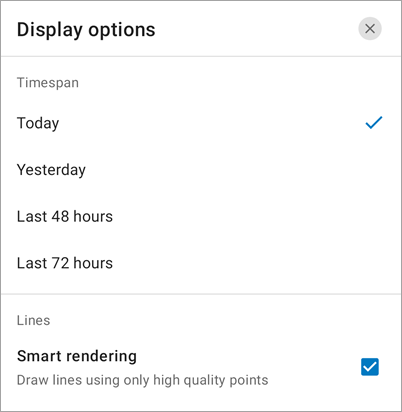
トラッキングを表示しているときに、トラッキングをタップすると当該位置の情報が表示されます。 デバイスで収集した情報に基づいて、トラックが収集された日時、実施していたアクティビティーのタイプ、収集時の移動速度、位置の精度および座標が表示されます。 [プロファイル] 設定  で座標単位を構成できます。
で座標単位を構成できます。
すべてのトラック ポイントが記録およびアップロードされますが、低品質のポイントはトラック ラインの生成には使用されません。 トラック ラインにすべてのトラック ポイントを含める場合は、スマート レンダリングを無効にすることができます。 スマート レンダリングを無効にするには、[レイヤー]  をタップして、[フィルター]
をタップして、[フィルター]  をタップします。 スマート レンダリングを無効にするオプションをタップします。
をタップします。 スマート レンダリングを無効にするオプションをタップします。
位置情報の共有データのセキュリティー
位置データは、Field Maps モバイル アプリを使用して収集される間、モバイル デバイスの SQLite データベースに保存されます。 各位置情報は、アプリにサイン インしているユーザーによって作成され、編集情報の記録により、この情報が位置とともに保存されます。 ユーザーが Field Maps からサイン アウトすると、SQLite データベースは削除されます。 デバイス上でアプリを使用している他のユーザーは、以前のユーザーのトラックにアクセスすることができません。
注意:
位置情報の共有サービスに対して GDPR などのプライバシー規則に準拠しながらクラウドおよびエンタープライズ GIS を配置する方法の詳細については、「ArcGIS Location Sharing のプライバシーのベスト プラクティス」をご参照ください。
位置のトラックのセキュリティ
トラックは Field Maps モバイル アプリを使用して収集され、モバイル デバイスの SQLite データベースに保存されます。 記録された各位置は、アプリにサイン インしているユーザーによって作成され、編集情報の記録では、この情報が記録した位置とともに保存されます。 ユーザーが Field Maps からサイン アウトすると、SQLite データベースは削除されます。 デバイス上でアプリを使用している他のユーザーは、以前のユーザーのトラックにアクセスすることができません。
注意:
位置情報の共有サービスに対して GDPR などのプライバシー規則に準拠しながらクラウドおよびエンタープライズ GIS を配置する方法の詳細については、「ArcGIS Location Sharing におけるプライバシーのベスト プラクティス」をご参照ください。